您现在的位置是:主页 > 电脑维修 > 硬盘故障 >
win10怎么关闭硬盘加密功能?win10关闭硬盘加密功能的方法
发布时间:2020-09-13 08:04:13所属栏目:硬盘故障 已帮助人编辑作者:深圳it外包
win10激活版自带有硬盘加密功能,出于系统安全考虑,我们可将所有的硬盘设备都加密了,如果长期没输入密码很容易忘记,影响日后的操作。那么怎么关闭硬盘加密功能?其实关闭方法很简单,接下来小编告诉大家关闭win10硬盘加密功能的方法。
具体方法如下:
1、点击桌面左下角的开始菜单按钮,在弹出的菜单中点击 设置 按钮。

2、在打开的界面中点击 更新和安全。

3、在打开的界面中点击 设备加密 。

4、在右侧显示的内容中点击 关闭 按钮。
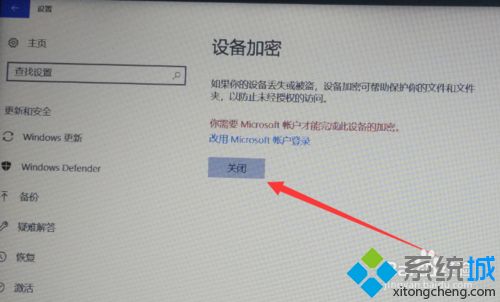
5、在弹出的确认窗口中点击 关闭, 之后只需要等待解密即可(很漫长!记得别强制关机啊!)


简单几个操作设置之后,win10系统硬盘加密功能就关闭了,以后就可以直接打开硬盘操作。
以上就是罗湖电脑维修为您提供win10怎么关闭硬盘加密功能?win10关闭硬盘加密功能的方法的解读,本文章链接: http://www.crm2008.net/dnwx/ypgz/30744.html 欢迎分享转载,更多相关资讯请前往硬盘故障
相关文章
企业IT外包服务

罗湖it外包公司:企业50台电脑外包维护费

深圳上门维修电脑怎么收费,南山电脑公司收费报价

深圳龙岗布吉it外包公司:10年电脑网络维修经验,专注中小企业it外包

深圳电脑网络维修公司:企业单位上门电脑维修费用一般多少钱

深药大厦电脑维修IT外包公司:万乐大厦附近一致药业大厦服务器维护公司

万通大厦笔记本电脑维修:蔡屋围发展大厦,百汇大厦,北京大厦电脑网络维护

罗湖深业泰富广场招商中环红岭地铁站附近网络监控布线维护

深圳罗湖笋岗地铁站附近宝能大厦办公室网络综合布线方案

办公室30台电脑网络综合布线方案_30个点布线方案收费

东门老街网络维护外包:金城大厦,湖溪大厦,湖晖大厦,鸿基大厦网络维护服务

红岭北地铁站附近电脑维修公司:深爱大厦附近光纤小区IT外包公司

天地大厦小公司网络维护外包:红桂大厦,银荔大厦,茂源大厦网络组建与维护

罗湖水贝珠宝园it外包公司_水贝地铁站附近_万山珠宝园电脑网络维护

80台单位电脑外包价格,龙岗it外包公司收费标准

100台电脑外包价格表,福田it外包公司方案收费标准
扫码关注
- 专注IT行业,10年IT行业经验





